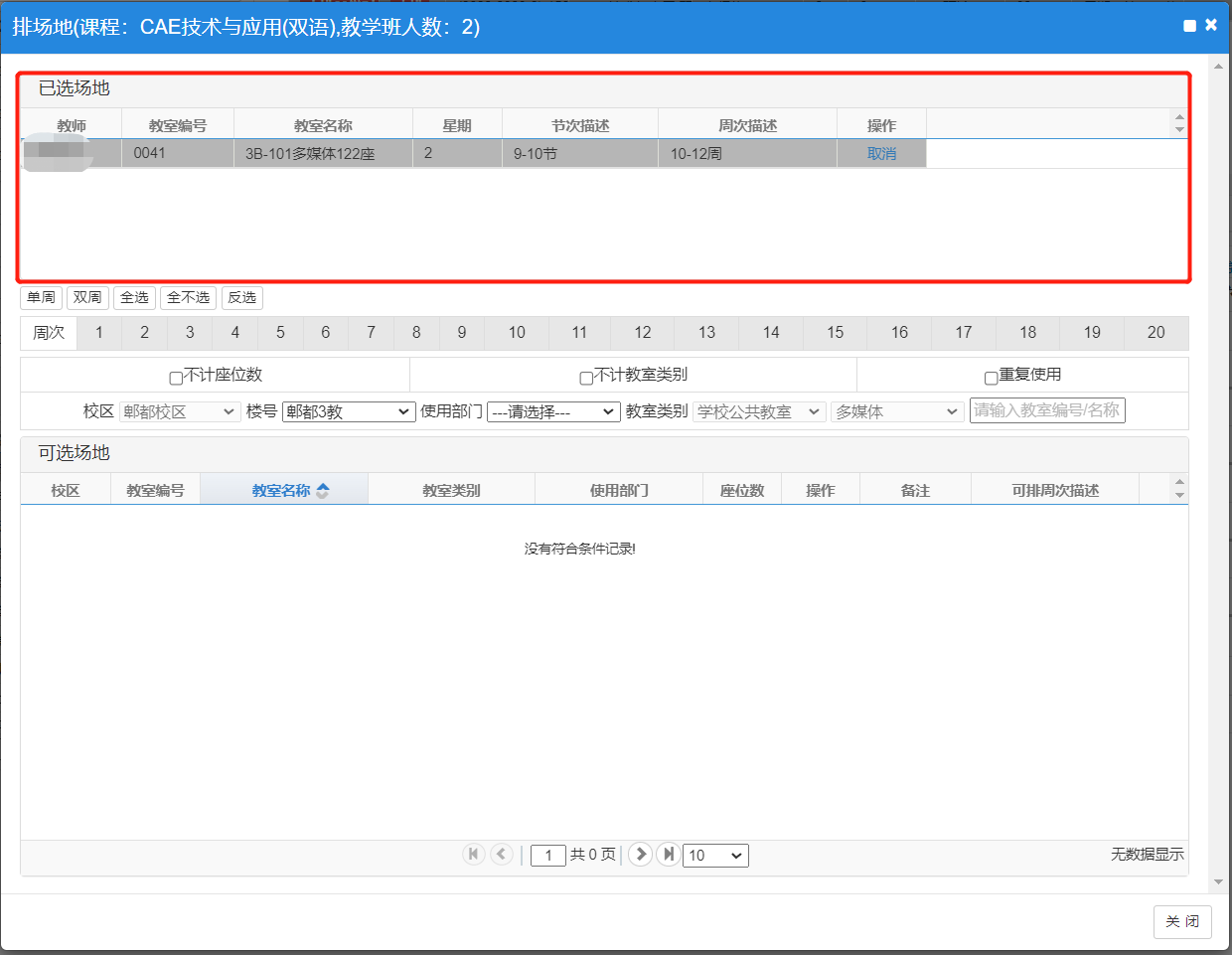一、重修教学课程任务导出
1.重修教学课程任务导出菜单
单击【选课管理】→【重修管理】→【重修报名名单管理】。
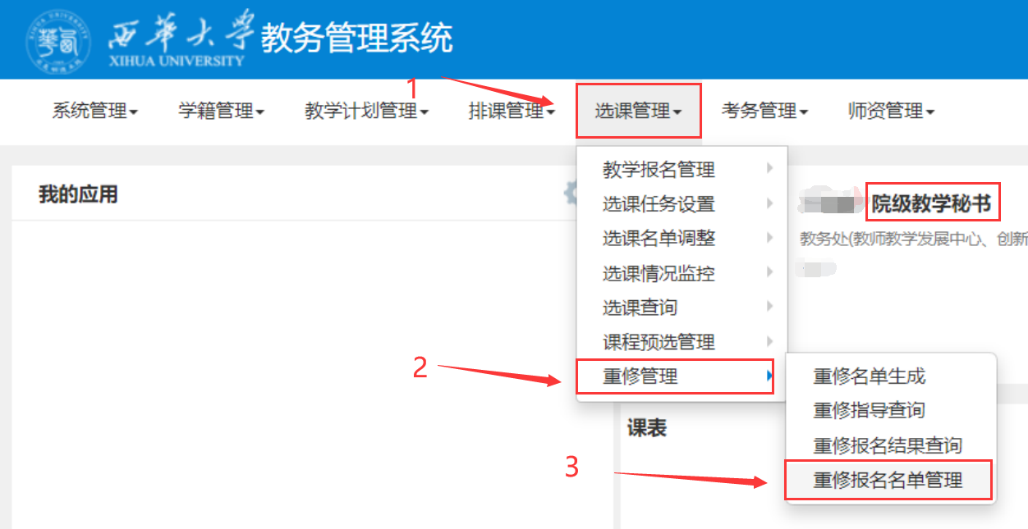
2.【重修报名名单管理】页面
【重修学年】:选择本学年,
【重修学期】:选择本学期,
【开课学院】:选择本学院,
【安排任务状态】:选择“未安排”,
【生成名单状态】:选择“未生成”,
单击【按课程】→【重修课程】→【查询】,最后单击【导出】,即可导出重修任务课程清单。
注意:导出数据后,请核对总条数与页面底部总条数是否一致。
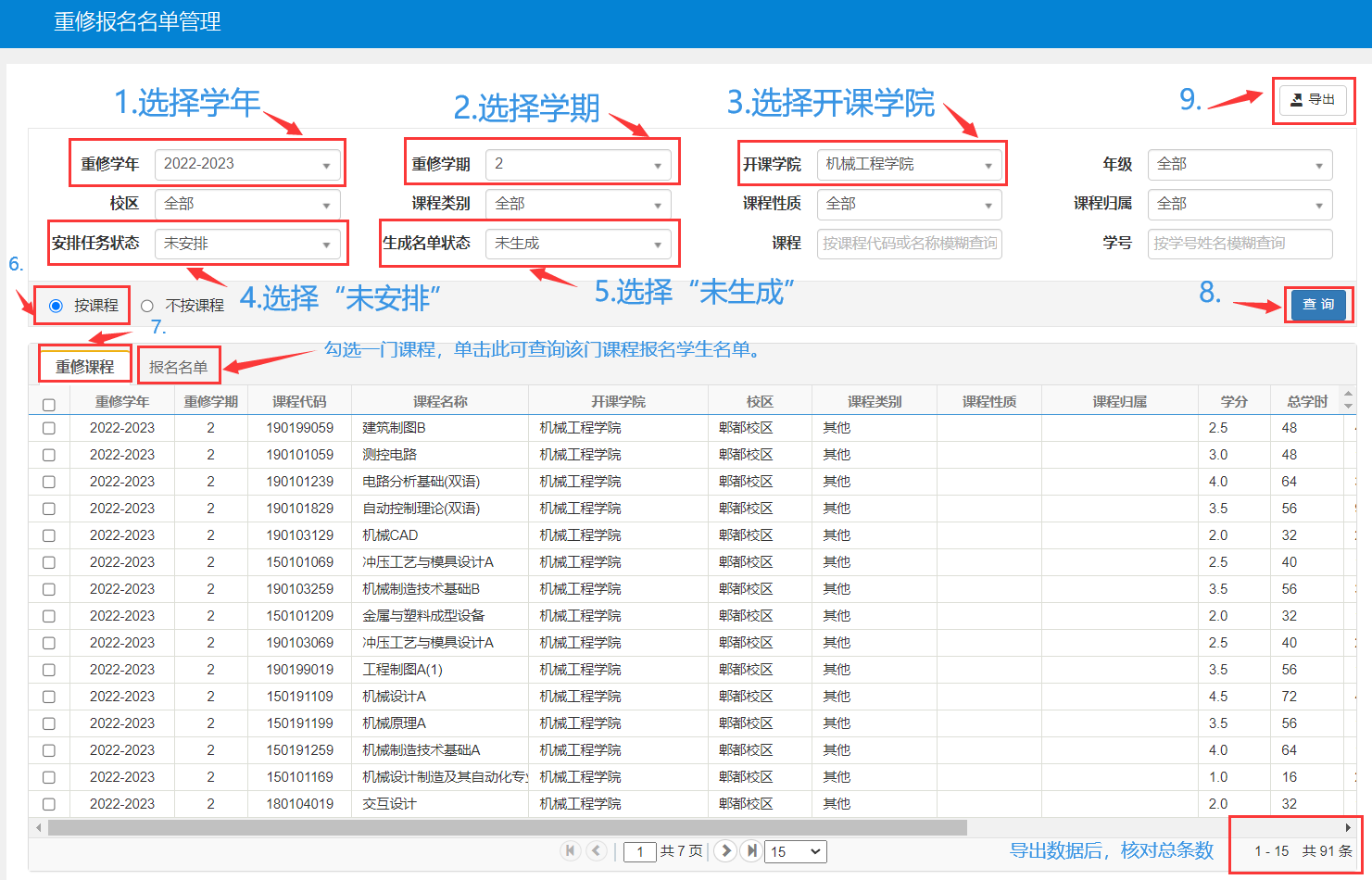
二、组班重修课程任务落实
1.组班重修课程落实菜单
单击【教学计划管理】→【教学任务落实】→【重修课程落实】。
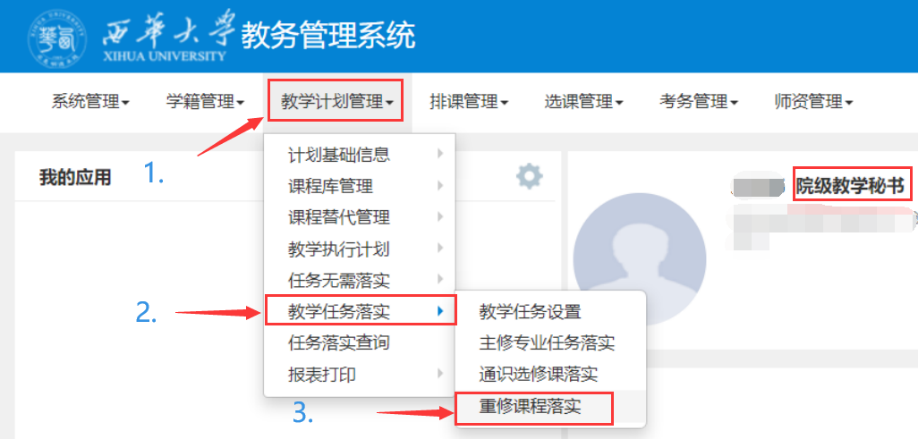
2.组班重修任务落实
※总学时=周学时*教师上课周数;
※【课程性质】和【课程类别】根据课程实际情况选择;
※【备注】必须录入“组班重修”。
※组班重修实践课:【不排课标记】选择“不排课”,【选课备注】:写明上课时间、地点、教师联系方式等。
※组班重修理论课:【不排课标记】选择“排课”。排课操作详见第四:组班重修课程排课。

三、辅导重修课程任务落实
1.辅导重修课程落实菜单
单击【教学计划管理】→【教学任务落实】→【重修课程落实】。
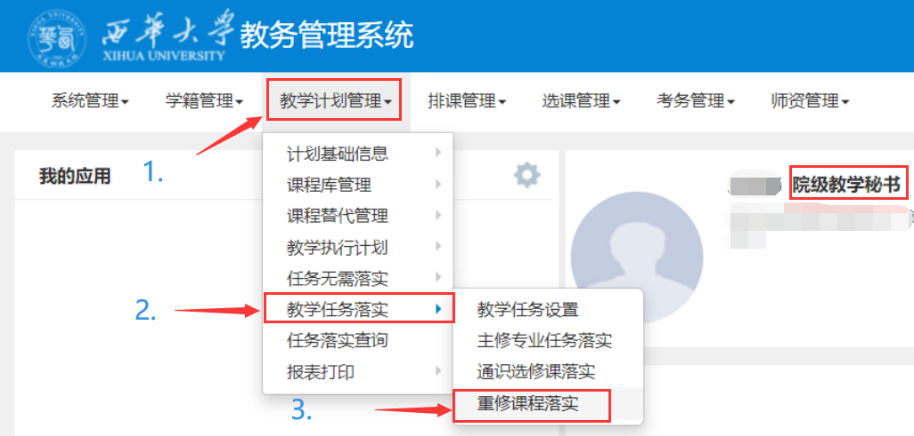
2.辅导重修任务落实
※【校区】必须根据课程实际情况选择“校区”;
※【课程性质】和【课程类别】根据课程实际情况选择;
※【备注】必须录入“辅导重修”。
※【不排课标记】选择“不排课”
※【辅导课时】:录入实际安排课时。
※【辅导时间地点】和【选课备注】:写明上课时间、地点、教师联系方式。
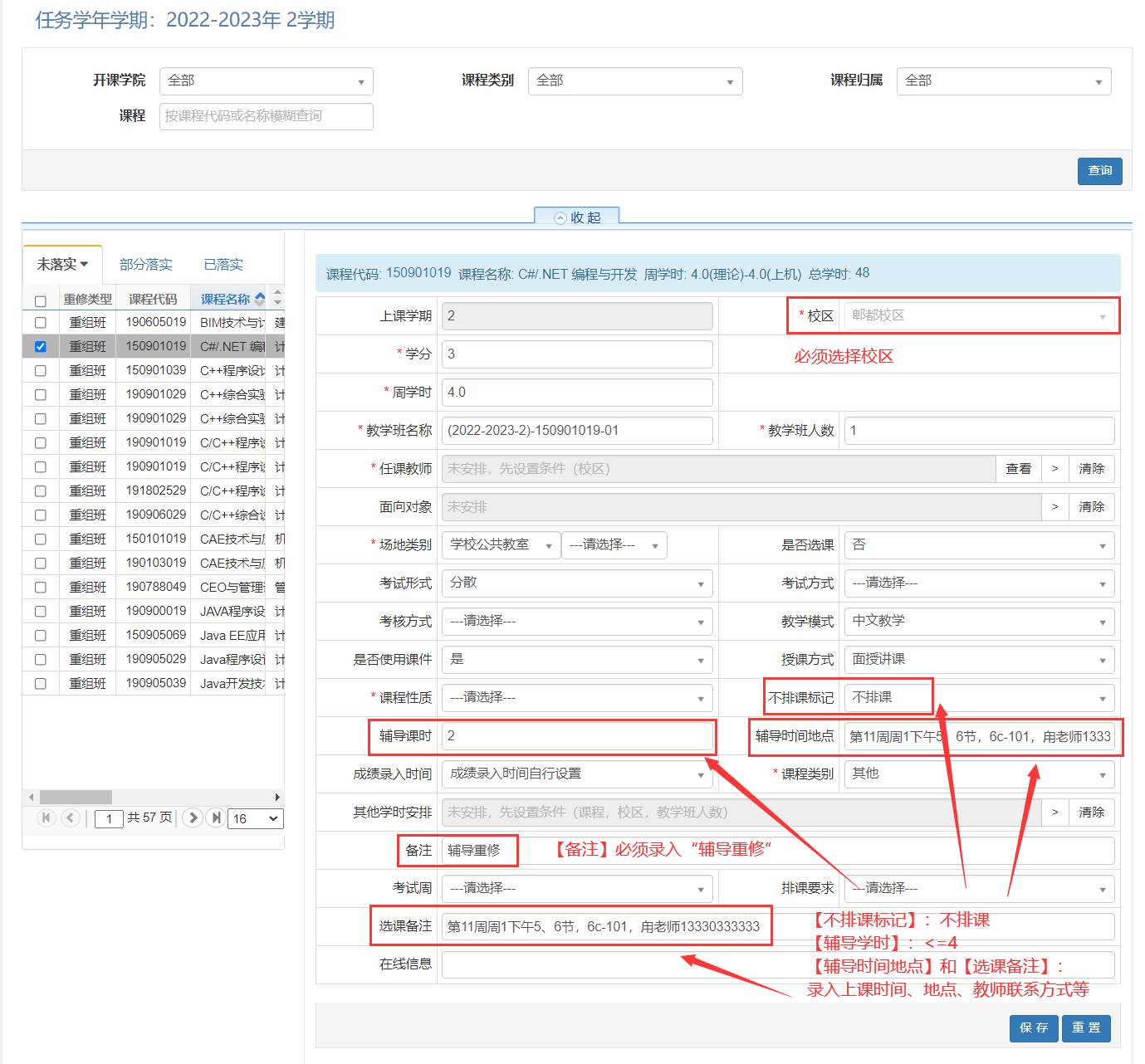
四、组班重修课程排课
1.排课菜单
【排课管理】→【其他人机排课】→【重修人机排课】
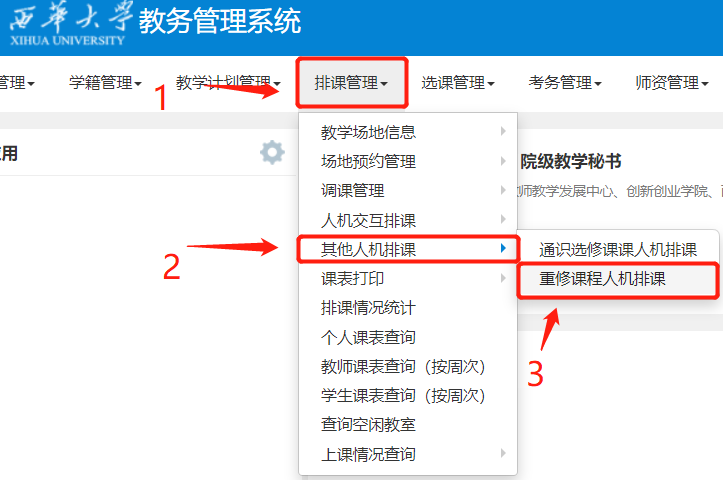
2.排课操作
“组班重修”任务排课操作与“正选课”任务排课操作相同。排课关键操作节选如下:
安排节次和起始周
单击【查询】→选择需要排课的【课程信息】→选择未排课的【教学班】→按住鼠标左键选择教师可上课的节次,选择【按默认周排】(重修任务落实时确定的起止周)。
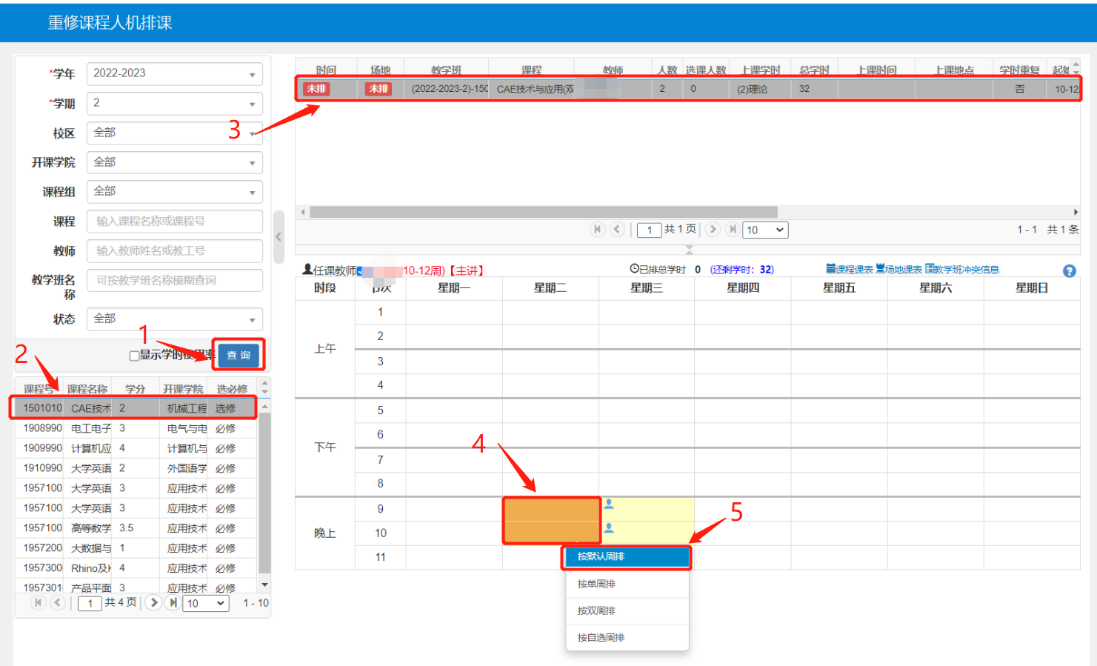
安排场地
按住鼠标左键选择连续的节次【已排:X-X周】,选择【排场地】。
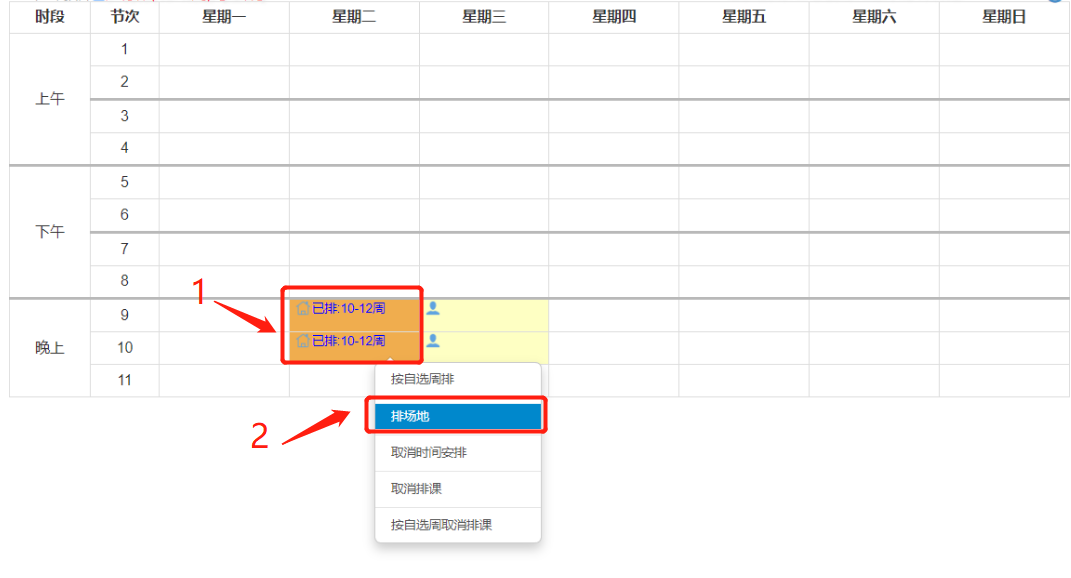
弹出的【排场地】窗口中根据实际需要筛选场地,在【可选场地】窗口中,选择确定的场地后,单击【选择】完成场地安排。
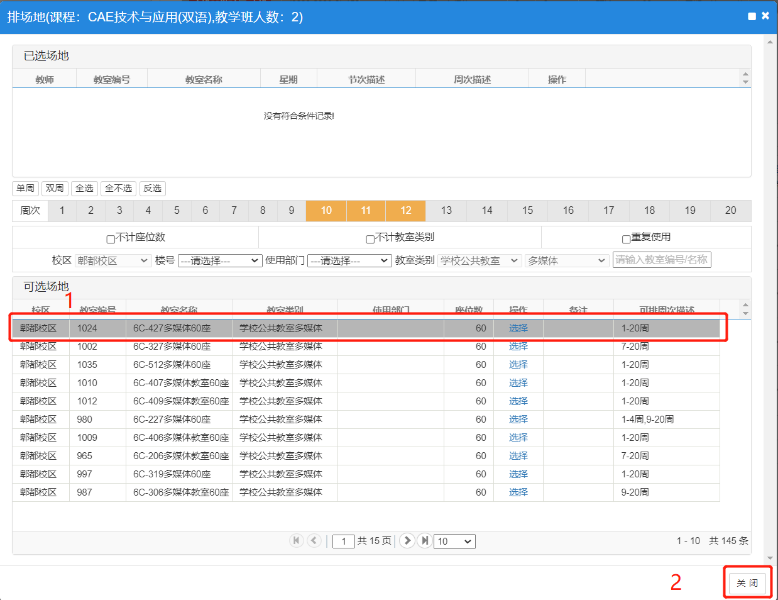
排场地相关信息出现在【已选场地】中,若要换教室,请单击【取消】,然后重选教室。最后单击【关闭】完成场地安排。